现在大部分电脑都是win10系统,有些用户遇到了USB设备描述符请求失败不显示无线网络问题,想知道如何解决,接下来小编就给大家介绍一下具体的操作步骤。
具体如下:
-
1. 首先第一步根据下图箭头所指,点击任务栏【搜索】图标。
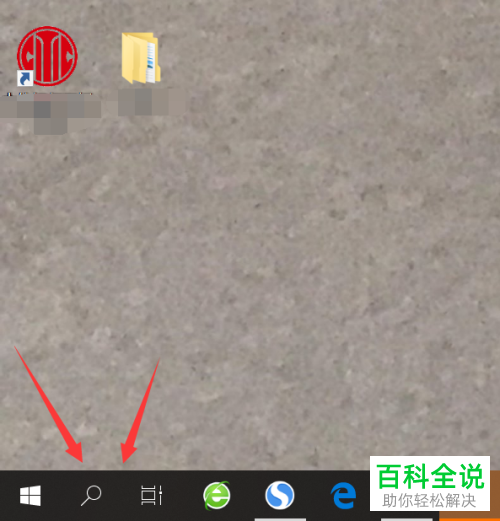
-
2. 第二步根据下图所示,搜索并点击【services.msc】选项。
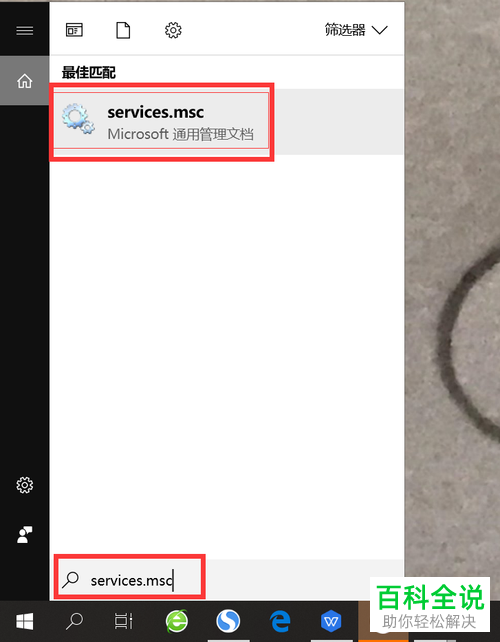
-
3. 第三步打开【服务】窗口后,先右键单击【Plug and Plus】,接着在弹出的菜单栏中根据下图所示,点击【属性】选项。
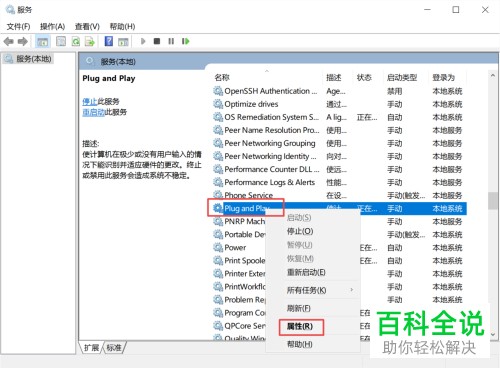
-
4. 第四步打开【属性】窗口后,根据下图所示,先将【启动类型】设置为【手动】,接着点击【启动】,然后点击【确定】选项。
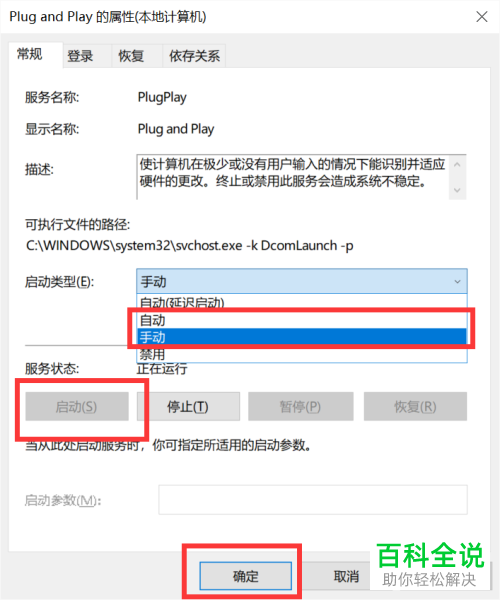
-
5. 第五步成功启动后,根据下图箭头所指,点击左上角【退出】选项。
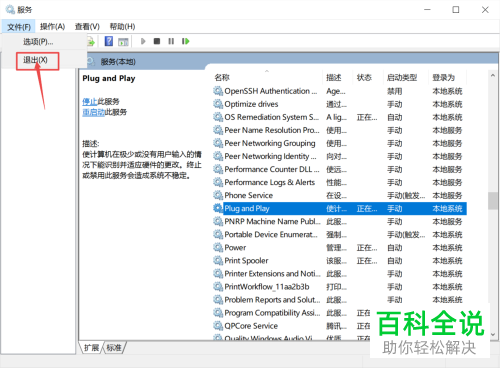
-
6. 第六步将USB设备拔出并重新插入,根据下图所示,即可正常显示无线网络。
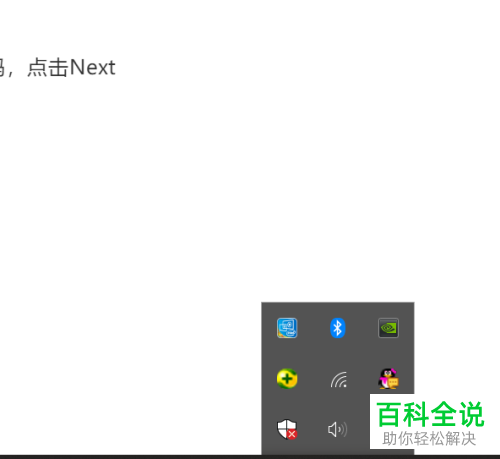
-
7. 最后如果仍然无法连接的话,可以尝试更换USB接口或将电脑送至店铺进行维修。

-
以上就是如何解决win10系统USB设备描述符请求失败不显示无线网络问题的方法。
